

Votre panier est vide
Rechercher sur Crosscall
Suggestion de recherche

Téléphone robuste pour la montagne : l’indispensable allié des aventuriers Outdoor
Pourquoi choisir un téléphone robuste pour la montagne ? La montagne est un terrain d’aventure aussi fascinant qu’exigeant. Entre les changements météorologiques soudains, les terrains accidentés et l’isolement, chaque excursion en altitude comporte des risques. Un téléphone robuste pour la montagne n’est pas un simple accessoire, mais un véritable outil de sécurité. Que vous soyez un randonneur occassionnel ou un explorateur chevronné, la nature ne fait pas de cadeau. Il suffit d'un faux pas, d'une météo capricieuse ou d'une batterie vide pour transformer une belle journée en véritable défi. Un bon équipement fait toute la différence, et parmi les indispensables, un smartphone tout-terrain fiable est essentiel. Crosscall, marque français de smartphones Outdoor, propose deux modèles adaptés aux aventuriers : le STELLAR-X5, idéal pour les randonnées et la photographie, et le STELLAR-M6, conçu pour les explorateurs en quête de robustesse.

The Barcode Warehouse et Crosscall travaillent ensemble pour fournir aux entreprises britanniques et aux organisations du secteur public des solutions robustes et critiques conçues pour tous les environnements. Crosscall conçoit et fabrique des téléphones mobiles et des smartphones étanches, résistants et durables. Fondée en 2009, l'entreprise a rapidement acquis la réputation de créer des appareils capables de résister aux conditions les plus difficiles. La gamme de smartphones et de tablettes robustes est spécialement conçue pour résister aux abus des environnements hostiles et imprévisibles. Des températures glaciales à la chaleur torride, en passant par la poussière, l'eau et les chutes, ces appareils sont conçus pour résister et continuer à fonctionner, minimisant ainsi les temps d'arrêt et maximisant la productivité. Crosscall a une forte présence en France et étend son champ d'action à d'autres pays européens. Crosscall fournit actuellement plus de 300 000 appareils à des clients tels que Leroy Merlin, le leader européen de la vente au détail d'articles de décoration, la SNCF, la société nationale des chemins de fer français, et la Police nationale française. En devenant revendeur, The Barcode Warehouse élargit le champ d'action de Crosscall aux organisations britanniques qui ont besoin d'une technologie mobile à la fois robuste et durable. « Après avoir exploré la gamme diversifiée de produits Crosscall conçus pour aider les utilisateurs finaux dans leur travail, nous sommes enthousiasmés par leur potentiel sur le marché britannique. A une époque où les appareils intelligents deviennent de plus en plus puissants, l'ajout de Crosscall à notre portefeuille était une décision évidente ». William Bevis, Partner Development Lead & Technical Trainer, The Barcode Warehouse. Cette offre s'appuie sur les 35 ans d'expertise de The Barcode Warehouse en tant qu'intégrateur de solutions spécialisé dans la technologie du code-barres, la RFID, l'étiquetage et les solutions de mobilité d'entreprise, combinée au matériel robuste et de pointe de Crosscall, afin d'équiper les entreprises des outils nécessaires pour rationaliser leurs opérations et exceller dans des environnements exigeants, de l'entreposage à la fabrication, en passant par les services sur le terrain et la sécurité publique. « Crosscall se réjouit de ce partenariat stratégique avec The Barcode Warehouse, acteur majeur du secteur de la mobilité d'entreprise et des services managés au Royaume-Uni. En combinant nos solutions avec leur expertise et leurs services, nous offrons une proposition attrayante pour les organisations de divers secteurs. Forts de notre expérience sur d'autres marchés, nous comprenons que les clients recherchent une valeur ajoutée et une durabilité accrues pour leurs appareils mobiles, et le Royaume-Uni et l'Irlande ne font pas exception à la règle. Notre garantie de 5 ans et notre gamme d'accessoires d'entreprise répondent à ces demandes des clients, et nous sommes ravis de les introduire au Royaume-Uni et en Irlande en collaboration avec The Barcode Warehouse ». Denis Thayanithy, Directeur du Commerce International chez Crosscall. Crosscall se consacre à la promotion d'un secteur de la téléphonie plus durable. En s'associant avec des fournisseurs pour garantir des pratiques de production éthiques et en éduquant les clients à une consommation responsable, Crosscall vise à minimiser l'impact environnemental de ses produits. En concevant des appareils robustes et durables, faciles à réparer et à recycler, l'entreprise vise à réduire les déchets et à prolonger la durée de vie de ses produits. L'engagement de l'entreprise en faveur du développement durable est également démontré par ses programmes de reprise, qui remettent à neuf les appareils en fin de vie afin de prolonger leur durée de vie.

Crosscall, lauréat du programme French Tech 120 pour la quatrième fois
Cette année à nouveau, la Mission French Tech a retenu Crosscall, pour la quatrième fois en 5 ans, dans la promotion annuelle French Tech 120. La marque aixoise a été sélectionnée parmi les 120 start-up et scale-up françaises en capacité de devenir des leaders technologiques de rang mondial. Une sélection toujours plus exigeante pour cette nouvelle édition, reposant sur des critères de performance économique ainsi que sur un certain nombre d’engagements sociaux et environnementaux. Crosscall, le constructeur français de smartphones et tablette ultra-résistants et durables, s’est imposé comme un fleuron technologique français en proposant des solutions toujours plus souveraines et durables. Depuis sa création en 2009, la scale-up aixoise est devenue une référence de la téléphonie d’entreprise. La marque a récemment été choisie par l’enseigne de distribution spécialisée Leroy Merlin pour équiper ses 30 000 collaborateurs et poursuit son expansion à l’international en se positionnant sur des marchés liés à la communication critique, axe stratégique dans le développement de Crosscall. Les critères de sélection de cette cinquième promotion ont évolué afin de laisser une place centrale aux engagements liés à la transition écologique et à la parité. Des points stratégiques pour Crosscall qui s’est vu récompensée par une médaille EcoVadis Gold la positionnant dans le TOP 5% des entreprises les plus performantes en matière de RSE. Parmi les actions menées par l’entreprise, on peut citer sa capacité à allonger la durée de vie de ses terminaux garantis 5 ans ainsi que les nouveaux axes d’écoconception développés avec le STELLAR-X5, le dernier smartphone de la marque française intégrant 26% de matériaux recyclés. A cette occasion, Crosscall a développé son premier bilan carbone, permettant de mesurer l’impact réel du smartphone tout au long de son cycle de vie et d’aller plus loin dans sa démarche d’écoconception dans le futur. Crosscall s’est également démarquée par son index d’égalité femmes-hommes : le score de 84/100 souligne les initiatives de l’entreprise française pour assurer la représentativité des femmes dans ses instances dirigeantes et diminuer les écarts de salaire entre les femmes et les hommes occupant un poste similaire. En rejoignant la French Tech 120, Crosscall bénéficiera d’un accompagnement rapproché de l’ensemble des administrations concernées afin de poursuivre son développement et son ambition de s’imposer comme un nouveau leader de la téléphonie mobile à l’international.

Championnat du monde class40 crosscall sacré champion
Un an après sa mise à l’eau, le Class40 Crosscall a remporté, ce weekend à La Rochelle, les Championnats du monde de sa catégorie. Un titre qui vient valider tout le potentiel de ce prototype alliant innovation et durabilité mais aussi celui de son skipper au profil atypique. Après ses deux titres de champions du monde de ski freeride, Aurelien Ducroz ajoute un nouveau titre mondial à son palmarès démontrant une fois de plus sa soif de victoire et sa capacité à mener des projets ambitieux. Aurélien Ducroz : « J’ai vécu deux titres de Champion du monde en ski, c’est le premier en bateau, c’est extraordinaire ! Nous avons bien navigué durant les trois premières journées du championnat avec trois belles manches toujours dans le groupe de tête. Cela s’est pas mal joué sur les manœuvres et nous avons été assez bon là-dessus. Nous sommes forcément frustré de ne pas en faire plus, maintenant on ne peut qu’être content du résultat ! Le fait de courir en équipage m’a rappelé le Tour de France à la Voile que j’ai fait en Diam24 trois ans de suite… On retrouve des réflexes même si cela est un peu physique sur ces bateaux, mais c’était très plaisant. La collaboration avec Vincent Riou était juste extraordinaire. Naviguer avec quelqu’un qui a autant d’expérience est une vraie chance et un vrai plaisir. Aussi, je le remercie énormément ainsi que tous les autres qui ont été à bord, David Sineau, Eric Levet, Thomas Audren sans oublier mon boat captain Jonathan Chodkiewiez avec qui je suis très heureux d’avoir pu partager ce moment-là. Je suis super fier d’apporter ce titre de Champion du monde à ce beau projet que l’on a monté depuis l’année dernière avec mes partenaires du Crosscall Sailing Team, Crosscall en tête qui a été le premier à me faire confiance dans le projet de construction de notre prototype.» PODIUM CHAMPIONNAT DU MONDE DE CLASS40 1. CROSSCALL (166) – Aurélien DUCROZ 2. INTER INVEST (175) – Matthieu PERRAUT 3. REDMAN (161) – Antoine CARPENTIER Credit photo : P. Garenne LES PROCHAINES COURSES 17 juillet : départ de la Drheam Cup, course en solitaire, à Cherbourg. 6 novembre : départ de la Route du Rhum destination Guadeloupe. LES PARTENAIRES DU PROJET
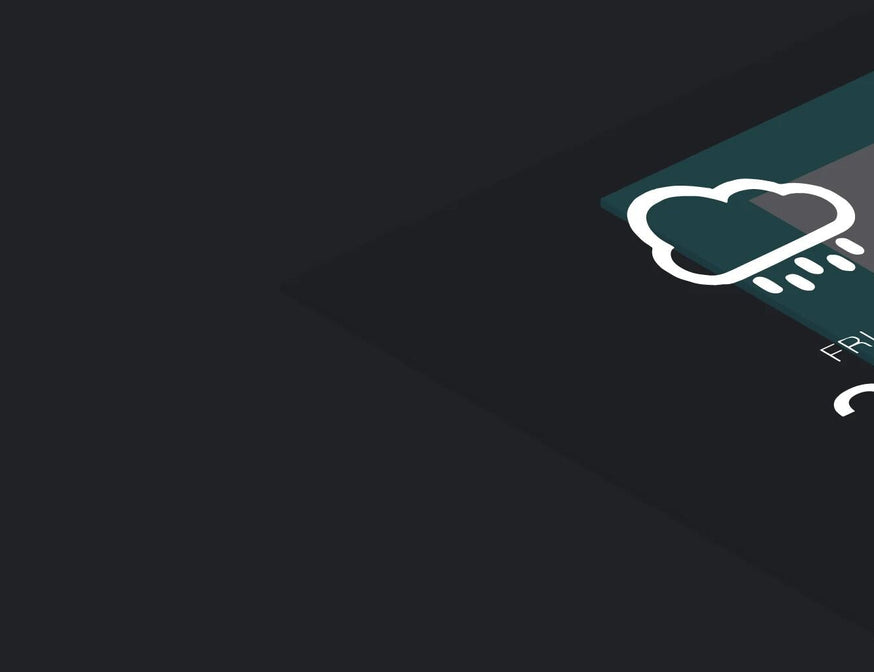
Pour vous permettre de profiter pleinement des fonctionnalités de votre CROSSCALL, voici quelques astuces liées à l’utilisation d’Android. Les smartphones CROSSCALL évoluent sous le système d’exploitation Android, une plateforme qui représente 80% des terminaux présents sur le marché. Afin de vous offrir toujours plus de confort d’utilisation et de fluidité, ses fonctionnalités sont en perpétuelle évolution. C’est la raison pour laquelle nous avons souhaité vous proposer quelques conseils et astuces de manière à ce que vous puissiez profiter pleinement de votre Action Phone signé CROSSCALL. COMPTE GOOGLE [ASTUCE ANDROID – COMPTE GOOLE] Avant toute chose et si ce n’est pas déjà fait, créez-vous un compte Google. Android étant le système d’exploitation créé par Alphabet, vous pourrez ensuite profiter de toutes ses fonctionnalités : Gmail, Youtube, Google Drive, ou encore Google Calendar et Contact. Vos données seront automatiquement synchronisées entre vos différents appareils connectés. Pour créer un compte il suffit simplement de vous rendre sur le site de GOOGLE. Ps: Créez ce compte sérieusement et gardez de coté votre adresse et mot de passe. Si vous perdez votre téléphone, vous pourrez récupérer les contacts et même géolocaliser l’appareil directement via votre ordinateur. RÉGLER LA DATE ET L'HEURE [ASTUCE ANDROID – DATE ET HEURE] Vous voulez faire un petit voyage dans le temps ou simplement régler la date et l’heure de votre smartphone ? C’est très simple : 1. Ouvrez les paramètres de votre téléphone depuis le menu principal.2. Faites dérouler le menu jusqu’à l’onglet « Date / Heure » et cliquez dessus.3. Vous pouvez choisir le réglage manuel ou automatique de l’heure. Ps : Le réglage automatique fonctionne grâce au réseau internet. Si vous vous connectez sur un réseau Wi-Fi à l’étranger, l’heure devrait se mettre à jour automatiquement. CAPTURE D'ÉCRAN [ASTUCE ANDROID – CAPTURE D’ÉCRAN] Vous souhaitez conserver une trace d’une information sans avoir à la noter, ou tout simplement capturer le snapchat d’un ami ? La capture d’écran est la meilleure solution ! C’est très simple : 1. Appuyer simultanément sur le Bouton volume du bas et le bouton Power.2. Retrouver votre capture d’écran dans votre Galerie photos. Ps : N’oubliez pas que si vous faites le Screenshot du Snapchat d’un ami, il sera informé de votre action ! SUPPRIMER LE SON / LES VIBRATIONS DE VOTRE CLAVIER TACTILE [ASTUCE ANDROID – SON ET VIBRATION DU CLAVIER] Vous souhaitez supprimer le son et/ou les vibrations des touches de votre clavier ? C’est très simple : 1. Ouvrez les paramètres de votre téléphone depuis le menu principal.2. Faites dérouler le menu jusqu’à l’onglet « Sons et notifications » et cliquez dessus.3. Cliquez sur l’onglet « Autres sons ».4. Vous pouvez choisir d’activer ou désactiver le son et les vibrations de votre clavier tactile. INSTALLER UNE APPLICATION [ASTUCE ANDROID – INSTALLER/DÉSINSTALLER UNE APPLICATION] Le Play store vous permet d’accéder à plus d’un million d’applications que vous pouvez installer. Pour installer une application, c’est très simple : 1. Ouvrez le Playstore.2. Recherchez l’application souhaitée dans la barre de recherche.3. Cliquez sur l’icon de l’application que vous souhaitez télécharger.4. Cliquez sur le bouton « installer » pour une application gratuite ou sur « acheter » pour une application payante.5. L’installation commence. Une fois celle-ci terminée, un raccourci est créé dans le lanceur d’applications. Vous pouvez ensuite la déplacer sur votre page d’accueil (cf. comment déplacer une application). DÉSINSTALLER UNE APPLICATION [ASTUCE ANDROID – DÉSINSTALLER UNE APPLICATION] Les applications occupent beaucoup d’espace sur la mémoire de votre téléphone. Il faut donc faire un peu de ménage de temps à autres en supprimant les applications que l’on utilise plus. Pour désinstaller une application, c’est très simple : 1. Ouvrez le Playstore.2. Recherchez l’application souhaitée dans la barre de recherche.3. Cliquez sur l’icon de l’application que vous souhaitez désinstaller.4. Cliquez sur le bouton « Désinstaller ». Si vous avez acheté cette application, l’achat restera enregistré sur votre compte Google, vous permettant de la télécharger à nouveau et gratuitement. DÉPLACER UNE APPLICATION SUR L'ÉCRAN D'ACCUEIL [ASTUCE ANDROID – DÉPLACER UNE APPLICATION SUR L’ÉCRAN D’ACCUEIL] Android vous permet de déplacer les icônes de vos applications sur votre écran d’accueil de manière à y accéder plus rapidement. Comment faire ? C’est très simple : 1. Exercez une pression prolongée de votre doigt sur l’icône de l’application à déplacer jusqu’à ce que l’écran se dédouble.2. Sans relâcher la pression de votre doigt, faites glisser l’icône à l’endroit voulu.3. Vous pouvez relâcher votre doigt. CRÉER UN DOSSIER D'APPLICATIONS [ASTUCE ANDROID – CRÉER UN DOSSIER D’APPLICATIONS] Organiser vos applications dans un dossier vous permet de les trouver plus rapidement en permettant un accès direct depuis votre écran d’accueil. Pour créer un dossier, c’est très simple : 1. Exercez une pression prolongée de votre doigt sur l’icône de l’application à déplacer jusqu’à ce que l’écran se dédouble.2. Sans relâcher la pression de votre doigt, faites glisser l’icône au-dessus de celui d’une autre application. Un cercle blanc devrait apparaitre en dessous de votre doigt.3. Vous pouvez relâcher votre doigt. Les deux applications sont regroupées dans un même dossier. De la même manière, vous pourrez ajouter de nouvelles applications dans ce même dossier. ENLEVER UNE APPLICATION DE L'ÉCRAN D'ACCUEIL [ASTUCE ANDROID – ENLEVER UNE APPLICATION DE L’ÉCRAN D’ACCUEIL] Vous souhaitez supprimer une application de votre écran d’accueil, mais sans la désinstaller. C’est très simple : Exercez une pression prolongée de votre doigt sur l’icône de l’application que vous souhaitez supprimer de l’écran d’accueil. Faites la glisser jusqu’au bouton « supprimer » qui apparaît en haut à gauche de votre écran. Vous pouvez relâcher votre doigt. DÉSACTIVER LES NOTIFICATIONS D'UNE APPLICATION [ASTUCE ANDROID – DÉSACTIVER LES NOTIFICATIONS D’UNE APPLICATION (LOLIPOP 5.1.1)] Les notifications vous permettent d’être alertés mais peuvent être envahissantes, il peut donc parfois être utile de les désactiver. C’est très simple : 1. Ouvrez les « Paramètres » de votre téléphone depuis le menu principal.2. Ouvrez l’onglet « Sons et Notifications ».3. Ouvrez l’onglet « Notifications des applications ».4. Choisissez votre application.5. Vous pouvez choisir d’autoriser ou non l’application a générer différents types de notifications :– Aucune notification– Les afficher même lorsque le mode prioritaire est activé– Les afficher sur l’écran de verrouillageÀ noter que ces 2 derniers modes peuvent être complémentaires FERMER LES APPLICATIONS EN COURS DE FONCTIONNEMENT (GESTIONNAIRE DE TÂCHES) [ASTUCE ANDROID – GESTIONNAIRE DE TÂCHES] Quand vous retourner sur votre menu, les applications peuvent continuer de fonctionner en arrière plan. Cette activité prolongée peut réduire l’autonomie de votre batterie. Vous pouvez stopper l’activité d’une application grâce au gestionnaire de tâches. C’est très simple : 1. Touchez le bouton « carré » (Ou exercez deux pressions simultanées sur le bouton central si votre téléphone fonctionne sur une version d’Android antérieures à 5.1.1)2. Avec votre doigt, balayer vers la gauche ou vers la droite les applications dont vous souhaitez stopper l’activité UTILISER VOTRE TÉLÉPHONE COMME MODEM - PARTAGE DE CONNEXION [ASTUCE ANDROID – PARTAGE DE CONNEXION PAR CÂBLE, WIFI, BLUETOOTH] Vous êtes en déplacement et vous souhaitez vous connecter à Internet pour relever vos mails ou accéder à vos documents, votre smartphone a la capacité de partager sa connexion Internet avec un autre appareil comme un ordinateur par exemple. Pour profiter de cette fonctionnalité, vous devez disposer d’un abonnement adéquate (data) et d’un accès internet 3G/4G. Pour activer le partage, c’est très simple : WIFI / BLUETOOTH 1. Accédez aux « Paramètres » de votre téléphone depuis le menu principal.2. Sélectionnez la catégorie « Sans fil et réseaux ».3. Ouvrez l’onglet « Plus » puis « Partage connexion ».4. À la première utilisation, entrer dans « Paramètres du point d’accès WIFI »– Personnalisez le nom et le mot de passe de votre point d’accès– Retournez dans le menu « Partage de connexion »– Cochez la case de la ligne « Point d’accès Wi-Fi » ou Bluetooth en fonction de vos préférences. En recherchant un réseau wifi ou bluetooth depuis votre ordinateur ou tablette, vous verrez apparaitre le routeur de votre téléphone. Il suffira de s’y connecter grâce à votre mot de passe. USB 1. Connectez vos deux appareils grâce au port usb en OTG.2. Accédez aux « Paramètres » de votre smartphone en passant par le menu principal.3. Sélectionnez l’onglet « Plus » dans la catégorie « Sans fil et réseaux »4. Ouvrez l’onglet « Partage connexion »5. Activez la fonction « Via USB » LES WIDGETS[ASTUCE ANDROID – À QUOI SERVENT LES WIDGETS] Nombreux sont ceux qui se demandent à quoi servent les Widgets. En réalité, ils sont assez pratiques puisqu’ils permettent d’accéder à une application ou au contenu d’une application sans passer par celle-ci.Ils offrent alors différentes options de personnalisation pour vous offrir un aspect encore plus pratique et efficace directement depuis votre écran d’accueil.

Photos, vidéos, contacts : transférez toutes vos données sur votre ordinateur
Il existe quelques méthodes simples pour transférer l’ensemble de ses données personnelles de votre ancien appareil à votre nouveau smartphone CROSSCALL (musiques, vidéos, photos, sonneries, téléchargements…). Suivez le guide ! VIA CÂBLE USB Certainement la méthode la plus simple. Connectez votre appareil à l’ordinateur via votre câble USB, votre station X-DOCK ou X-CABLE si votre smartphone est doté de la technologie X-LINK™. N’oubliez pas de sélectionner l’option « Transférer des fichiers (MTP) » dans la liste qui s’affiche. Transférez vos données soit sur votre ordinateur, soit sur votre carte SD et retrouvez-les en suivant ces quelques étapes simples: Récupérez le fichier de contacts (format .vcf) précédemment sauvegardé qui doit se trouver à la racine de votre téléphone. Sauvegardez les dossiers « DCIM », « Pictures » et « Video » pour vos photos, vidéos et captures d’écran Si vous êtes détenteur d’un TREKKER-X4, le chemin d’accès sera différent selon si vous avez capturé vos vidéos avec l’App. Appareil photo ou avec l’App. X-CAM et votre Action Cam. Le voici : DCIM>Camera, pour les photos et vidéos capturées avec l’App Appareil photo. DCIM > Xcamera > Video > EXPORTED VIDEOS, pour les vidéos exportées depuis l’App X-CAM de votre TREKKER-X4. 3. Copiez votre dossier « Download » qui peut contenir des fichiers téléchargés et/ou transférés (vérifiez toujours). 4. Regardez du côté des dossiers « media », « Ringtones » et « Sounds » pour prendre vos musiques, enregistrements audio et autres sonneries que vous souhaitez conserver. Si vous transférez vos données depuis un ordinateur Mac vers votre smartphone Android, vous aurez besoin de télécharger un logiciel du type Android File Transfer. VIA LE CLOUD Installez une application de « Cloud » sur l’ensemble de vos appareils : votre ancien et nouveau smartphone ainsi que votre ordinateur. L’intérêt d’avoir vos données synchronisées dans le « nuage », est de pouvoir les sauvegarder sur tous vos appareils, peu importe leur système d’exploitation. Ils existent de nombreuses solutions telles que DropBox, Microsoft OneDrive, Google Drive etc. La solution iCloud développée par Apple peut également être installée sur PC mais vous ne pourrez synchroniser que les contacts, les calendriers, les rappels et les mails. Pour le reste, il faudra télécharger une ou plusieurs applications spécifiques au sein du Play Store, gratuites ou payantes. Déposez vos photos et vidéos dans l’application installée sur l’un de vos appareils, et tous les autres se synchroniseront automatiquement ! POUR LES PHOTOS & VIDÉOS : GOOGLE PHOTOS Cette application est particulièrement simple à utiliser. Vous pourrez retrouver toutes vos images et vidéos sur l’ensemble de vos appareils, y compris sur votre ordinateur en passant par le site web. Téléchargez-là depuis votre PlayStore si elle n’est pas déjà installée nativement sur votre téléphone. En ouvrant l’application pour la première fois, celle-ci va vous demander si vous souhaitez « sauvegarder et synchroniser » vos fichiers. Cliquez sur « Ok » et le tour est joué. L’ensemble de vos fichiers sont maintenant sauvegardés et synchronisés sur vos appareils.